HP ZBook 17 G2 Mobile Workstation User Manual Page 1
Browse online or download User Manual for Unknown HP ZBook 17 G2 Mobile Workstation. HP ZBook 17 G2 Mobile Workstation Vartotojo vadovas
- Page / 130
- Table of contents
- BOOKMARKS
- Vartotojo vadovas 1
- Įspėjimas dėl saugos 3
- 1 Sveiki! 11
- Informacijos ieškojimas 12
- 4 1 skyrius Sveiki! LTWW 14
- Dešinė pusė 15
- LTWW Kairė 7 17
- LTWW Ekranas 9 19
- Jutiklinė planšetė 20
- Lemputės 21
- LTWW Viršus 13 23
- Klavišai 24
- LTWW Apačia 15 25
- LTWW Priekis 17 27
- Galinė dalis 28
- 3 Prisijungimas prie tinklo 29
- WLAN įrenginio naudojimas 31
- WLAN kūrimas 32
- WLAN apsauga 32
- Prisijungimas prie WLAN 33
- Žymiklio įrenginių naudojimas 39
- Bakstelėjimas 40
- Slinkimas 41
- Spustelėjimas dviem pirštais 42
- Klaviatūros naudojimas 44
- Klaviatūrų naudojimas 45
- 5 Daugialypė terpė 47
- Ausinių prijungimas 48
- Mikrofono prijungimas 48
- Vaizdo įrašai 50
- 6 Maitinimo valdymas 55
- Atminties kortelės įdėjimas 65
- Atminties kortelės išėmimas 65
- „ExpressCard“ konfigūravimas 66
- „ExpressCard“ įdėjimas 67
- „ExpressCard“ išėmimas 68
- USB įrenginio naudojimas 69
- USB įrenginio prijungimas 70
- USB įrenginio atjungimas 70
- 8Diskų įrenginiai 73
- Standžiųjų diskų naudojimas 74
- Standžiojo disko išėmimas 75
- Standžiojo disko įdėjimas 76
- Kompiuterio apsauga 81
- Slaptažodžių naudojimas 82
- 84 9 skyrius Sauga LTWW 94
- 10 Priežiūra 95
- Kaip valyti kompiuterį 98
- Rekomendacijos 102
- Sistemos atkūrimo vykdymas 103
- Hardware Diagnostics“ (UEFI) 107
- BIOS atnaujinimas 109
- „MultiBoot“ naudojimas 111
- „HP Sure Start“ naudojimas 114
- 13 Palaikymas 115
- Lipdukai 116
- 14 Specifikacijos 117
- Darbo aplinka 118
- BTrikčių šalinimas 121
- Kompiuterio ekranas tuščias 122
- Kompiuteris neįprastai šiltas 122
- Neveikia išorinis įrenginys 123
- Diskas nepaleidžiamas 123
- CElektrostatinė iškrova 125
Summary of Contents
Vartotojo vadovas
„HP PC Hardware Diagnostics“ (UEFI) atsisiuntimas į USB įrenginį ... 103„HP Sure Start“ naudojimas ...
Programų ir tvarkyklių naujinimasHP rekomenduoja nuolat atnaujinti programas ir tvarkykles, įdiegiant naujausias jų versijas. Naujiniai galiišspręsti
11 Atsarginių kopijų kūrimas ir atkūrimasJūsų kompiuteryje yra HP ir „Windows“ įrankiai, padėsiantys apsaugoti jūsų informaciją ir prireikus ją atkurt
Rekomendacijos●Kurdami atkūrimo laikmeną ar atsargines kopijas diskuose naudokite vieną iš toliau nurodytų diskų tipų(įsigyjama atskirai): DVD+R, DVD+
Atsargines informacijos kopijas galite kurti pasirinktiniame išoriniame standžiajame diske, tinklo diske arbadiskuose.Darydami atsargines kopijas, atk
●Atkurti pavienius failus●Atkurti kompiuterį naudodami ankstesnį atkūrimo tašką●Atkurti informaciją atkūrimo įrankiaisPASTABA: išsamius nurodymus, ski
Norėdami atkurti originalų standžiojo disko atvaizdą naudodami klavišą f11, atlikite toliau nurodytusveiksmus:1. Jei įmanoma, sukurkite visų asmeninių
6. Pasirinkite Taisyti kompiuterį.7. Vykdykite ekrane pateikiamus nurodymus.Taisymo procesui pasibaigus:1. Išimkite „Windows 7“ operacinės sistemos DV
12 Kompiuterio sąrankos priemonė „ComputerSetup“ (BIOS), „MultiBoot“ ir „HP PCHardware Diagnostics“ (UEFI)Kompiuterio sąrankos „Computer Setup“ naudoj
●Norėdami pasirinkti meniu ar meniu punktą, naudokite tabuliavimo klavišą ir klaviatūros rodykliųklavišus, tada spauskite Enter arba, kad spustelėtume
PASTABA: atkuriant gamyklines nuostatas slaptažodžio ir saugos nuostatos nekeičiamos.BIOS atnaujinimasHP svetainėje gali būti atnaujintų BIOS versijų.
1 Sveiki!Nustačius ir užregistravus kompiuterį svarbu atlikti toliau pateikiamus veiksmus:●Prisijunkite prie interneto – nustatykite laidinį arba bela
a. Suraskite patį vėliausią BIOS naujinimą ir palyginkite jo BIOS versiją su šiuo metu įdiegtakompiuteryje. Užsirašykite datą, pavadinimą ar kitą indi
„MultiBoot“ naudojimasApie įrenginių įkrovimo tvarkąPaleidus kompiuterį sistemą bandoma įkrauti iš įjungtų įrenginių. Pagalbinė priemonė „MultiBoot“,
Jei įrenginį norite perkelti įkrovimo tvarkos pabaigos link, naudokite žymiklio įrenginį ar rodykliųklavišus arba paspauskite klavišą -.5. Norėdami iš
●Norėdami nurodyti įkrovimo įrenginį iš „Express Boot“ meniu, per skirtą laiką pasirinkite norimąnuostatą ir spauskite klavišą enter.●Norėdami neleist
1. Apsilankykite http://www.hp.com.2. Nukreipkite žymiklį ties Support (Palaikymas) puslapio viršuje, tada spustelėkite Download Drivers(Atsisiųsti tv
13 PalaikymasKreipimasis į palaikymo tarnybąJei į jums kilusius klausimus atsakymų nerandate šiame vartotojo vadove arba priemonėje „Žinynas irpalaiky
LipdukaiPrie kompiuterio priklijuotuose lipdukuose pateikiama informacija, kurios gali prireikti sprendžiant iškilusiasproblemas ar keliaujant su komp
14 SpecifikacijosĮvesties maitinimasŠiame skyriuje pateikta informacija apie maitinimą pravers, jei vykdami į kitą šalį ketinate pasiimtikompiuterį.Ko
Darbo aplinkaVeiksnys Metrinė sistema JAV sistemaTemperatūraĮjungus (rašant į optinį diską) Nuo 5 °C iki 35 °C Nuo 41 °F iki 95 °FIšjungus Nuo -20 °C
A Keliavimas su kompiuteriu ir jo gabenimasJei turite pasiimti kompiuterį į kelionę arba jį gabenti, perskaitykite toliau pateiktus patarimus, kurie p
Informacijos ieškojimasPagal sąrankos instrukcijas jau įjungėte kompiuterį ir radote šį vadovą. Prireikus rasti gaminio išsamiosinformacijos išteklių,
110 Priedas A Keliavimas su kompiuteriu ir jo gabenimas LTWW
BTrikčių šalinimasTrikčių šalinimo ištekliai●Priemonėje „Žinynas ir palaikymas“ rasite svetainių nuorodų ir papildomos informacijos apiekompiuterį. No
Kompiuterio ekranas tuščiasJei ekranas yra tuščias, nors kompiuterio neišjungėte, priežastis gali būti vienas ar daugiau iš šių parametrų:●Kompiuteris
Neveikia išorinis įrenginysJei išorinis įrenginys neveikia taip, kaip turėtų, vadovaukitės šiais pasiūlymais:●Įjunkite įrenginį pagal gamintojo instru
◦Atkūrimo langas daugialypės terpės programoje gali būti uždarytas. Norėdami leisti diską toliaumedijos programoje spustelėkite mygtuką Leisti, ir dis
CElektrostatinė iškrovaElektrostatinė iškrova yra statinės elektros išskyrimas susilietus dviem objektams, pvz., smūgis, kurįpatiriate, kai eidami per
116 Priedas C Elektrostatinė iškrova LTWW
RodyklėSimboliai/skaitmenys„Bluetooth“ įrenginys 19, 25„Bluetooth“ lipdukas 106„DriveLock“ slaptažodisaprašymas 76išėmimas 79įvedimas 78keitimas 78nus
belaidžių įrenginių sertifikavimolipdukas 106BIOSatnaujinimas 99atnaujinimo atsisiuntimas 99versijos nustatymas 99Ddarbo aplinka 108didelės raiškos įr
gamyklinių nuostatų atkūrimas98naršymas ir pasirinkimas 97„DriveLock“ slaptažodis 76kompiuteris, keliavimas 51kompiuteris, kelionės109komponentaiapači
Ištekliai Norėdami gauti daugiau informacijosRibotoji garantija*Norėdami pasiekti šį vadovą, pasirinkite Pradėti > Žinynasir palaikymas > Vartot
sistemos neveiklumas 45skaičių fiksavimas, išorinėklaviatūra 35slaptažodžiaiadministratorius 73BIOS administratorius 73vartotojas 73„DriveLock“ 76slap
4 1 skyrius Sveiki! LTWW
2 Susipažinimas su kompiuteriuDešinė pusėKomponentas Aprašas(1) Atminties kortelių skaitytuvas Nuskaito optines atminties korteles, kurios naudojamos
Komponentas Aprašas(4) Naujinimo dėklas (rodomas optinio diskųįrenginys)Priklausomai nuo kompiuterio modelio nuskaito optinį diskąarba nuskaito ir įr
KairėKomponentas Aprašas(1)Apsauginio kabelio lizdas Prie kompiuterio prijungia papildomą apsauginį kabelį.PASTABA: apsauginis kabelis veikia kaip atb
Komponentas Aprašas(6)USB 3.0 kraunamasis (maitinamas) prievadas Galima prijungti papildomą USB įrenginį, pvz., klaviatūrą, pelę,išorinį diskų įrengin
EkranasKomponentas Aprašas(1) WLAN antenos (2)* Siunčia ir priima belaidžio ryšio signalus, kad susisiektų su belaidžiaisvietiniais tinklais (WLAN).(2
© Copyright 2014 Hewlett-PackardDevelopment Company, L.P.„Bluetooth“ – atitinkamo savininko prekėsženklas, kuriuo pagal licenciją naudojasi„Hewlett-Pa
ViršusJutiklinė planšetėKomponentas Aprašas(1) Rodomoji lazdelė (tik tam tikruose modeliuose) Skirta žymikliui valdyti ir ekrane esantiems elementams
LemputėsKomponentas Aprašas(1)Maitinimo lemputė ●Dega: kompiuteris įjungtas.●Mirksi: kompiuteris veikia miego režimu (energijostaupymo būsena). Kompiu
Mygtukai, garsiakalbiai ir pirštų atspaudų skaitytuvas (tik tam tikruosemodeliuose)Komponentas Aprašas(1)Maitinimo mygtukas●Kai kompiuteris išjungtas,
Komponentas Aprašas(4)Garso nutildymo mygtukas Skirtas garsiakalbių garsui išjungti ir atkurti.(5) Pirštų atspaudų skaitytuvas (tik tam tikruosemodel
KlavišaiKomponentas Aprašas(1) Klavišas esc Rodo sistemos informaciją, kai paspaudžiamas kartu su klavišufn.(2) Klavišas fn Vykdo dažnai naudojamas
ApačiaKomponentas Aprašas(1)Akumuliatoriaus fiksatorius Atlaisvina akumuliatorių.(2) Akumuliatoriaus skyrius Čia laikomas akumuliatorius.(3)SIM anga
Komponentas Aprašas(8) Ventiliacijos angos (3) Aušina vidinius komponentus oro srautu.PASTABA: kompiuterio ventiliatorius įsijungiaautomatiškai, kad
PriekisKomponentas Aprašas(1)Belaidžio ryšio lemputė Dega: integruotasis belaidis įrenginys, pvz., belaidžiovietinio tinklo (WLAN) įrenginys, ir (arb
Galinė dalisKomponentas Aprašas(1)RJ-45 (tinklo) lizdas Prijungia tinklo kabelį.(2) Ventiliacijos anga Aušina vidinius komponentus oro srautu.PASTABA
3 Prisijungimas prie tinkloKompiuterį galite pasiimti su savimi, kad ir kur vyktumėte. Tačiau net būdami namuose galite sužinoti, kasvyksta įvairiausi
Įspėjimas dėl saugosPERSPĖJIMAS! Jei norite, kad darbas kuo mažiau kenktų sveikatai, o kompiuteris neperkaistų, nedėkite jotiesiai ant kelių ir neužde
PASTABA: kompiuterio klaviatūroje gali būti belaidžio ryšio mygtukas, belaidžio ryšio jungiklis arbabelaidžio ryšio klavišas. Terminas „belaidžio ryši
Operacinės sistemos valdiklių naudojimasPriemone „Tinklo ir bendrinimo centras“ galima nustatyti ryšį arba tinklą, prisijungti prie tinklo, valdytibel
WLAN kūrimasNorint sukurti WLAN tinklą ir prisijungti prie interneto, reikia toliau nurodytos įrangos.●Plačiajuostis modemas (DSL arba kabelinis) (1)
Prisijungimas prie WLANNorėdami prisijungti prie WLAN tinklo, atlikite toliau nurodytus veiksmus.1. Įsitikinkite, kad WLAN įrenginys įjungtas. Jei jis
Kad suaktyvintumėte mobiliojo plačiajuosčio ryšio paslaugą, jums gali reikėti HP mobiliojo plačiajuosčio ryšiomodulio serijos numerio. Serijos numeris
7. Įdėkite SIM kortelę į SIM kortelės lizdą ir atsargiai stumkite, kol ji užsifiksuos.PASTABA: jūsų kompiuterio SIM gali šiek tiek skirtis nuo šiame s
„Bluetooth“ įrenginius galima sujungti kaip lygiaverčius mazgus ir sukurti asmeninį „Bluetooth“ įrenginiųtinklą (PAN). Informacijos, kaip konfigūruoti
Prijungimas prie laidinio tinkloLaidinis ryšys yra 2 tipų: vietinis tinklas (LAN) ir modemo ryšys. LAN ryšys, kuriam naudojamas tinklo kabelis,daug sp
28 3 skyrius Prisijungimas prie tinklo LTWW
4 Naršymas naudojant klaviatūrą, lietimogestus ir žymiklio įrenginiusBe klaviatūros ir pelės, jūsų kompiuteris suteikia galimybę lengvai naršyti naudo
iv Įspėjimas dėl saugos LTWW
Jutiklinės planšetės išjungimas ir įjungimasNorėdami išjungti arba įjungti jutiklinę planšetę, greitai du kartus bakstelėkite jutiklinės planšetės įju
SlinkimasSlinkimas patogus judant į puslapio ar vaizdo viršų, apačią arba šonus.●Padėkite šiek tiek praskirtus pirštus ant jutiklinės planšetės zonos
Spustelėjimas dviem pirštaisNaudodami spustelėjimo dviem pirštais gestą galite ekrane pasirinkti objekto meniu elementus.PASTABA: spustelint dviem pir
Brūkštelėjimas (tik tam tikruose modeliuose)Brūkštelėjimas leidžia naršyti po ekranus arba sparčiai slinkti dokumentais.●Padėkite tris pirštus ant jut
Klaviatūros naudojimasNaudodami klaviatūrą ir pelę galite įvesti simbolius, pasirinkti elementus, slinkti ir atlikti tas pačias funkcijas,kaip ir liet
Klaviatūrų naudojimasKompiuteryje yra integruotoji skaitmenų klaviatūra. Be to, prie jo galima prijungti pasirinktinę išorinęskaitmenų klaviatūrą ar p
36 4 skyrius Naršymas naudojant klaviatūrą, lietimo gestus ir žymiklio įrenginius LTWW
5 Daugialypė terpėJūsų kompiuteryje gali būti:●Integruotas (-i) garsiakalbis (-iai)●Integruotas (-i) mikrofonas (-ai)●Integruotoji interneto kamera●Iš
PASTABA: jei norite sužinoti, kokiais garsumo valdikliais galite naudotis savo kompiuteryje, žr.„Susipažinimas su kompiuteriu“ 5 puslapyje.Ausinių pri
Jei norite patvirtinti arba pakeisti kompiuterio garso parametrus:▲Pasirinkite Pradėti > Valdymo skydas > Garsas.Interneto kamera (tik tam tikru
Turinys1 Sveiki! ...
Vaizdo įrašaiJūsų HP kompiuteris – tai galingas vaizdo įrenginys, leidžiantis žiūrėti vaizdo transliacijas iš mėgstamųinterneto svetainių, atsisiųsti
VGAIšorinio monitoriaus prievadas arba VGA prievadas yra analoginė vaizdo sąsaja, kuria prie kompiuteriojungiamas išorinis VGA vaizdo įrenginys, pvz.,
„DisplayPort“ (tik tam tikruose modeliuose)Per „DisplayPort“ prievadą prie kompiuterio jungiamas pasirinktinis vaizdo ar garso įrenginys, pavyzdžiui,d
„Thunderbolt DisplayPort“ įrenginio prijungimas„Thunderbolt DisplayPort“ galite prijungti papildomą didelės skiriamosios gebos vaizdo įrenginį arba di
PASTABA: naudodami „Nvidia“ grafikos valdiklį, galėsite prijungti iki 4 išorinių vaizdavimo įrenginių.PASTABA: naudodami AMD grafikos valdiklį, galėsi
6 Maitinimo valdymasPASTABA: kompiuteryje gali būti įjungimo / išjungimo mygtukas arba maitinimo jungiklis. Terminasįjungimo / išjungimo mygtukas šiam
Energijos vartojimo parinkčių nustatymasEnergijos taupymo būsenų naudojimasMiego režimas yra suaktyvintas gamykloje.Įjungus energijos taupymo režimą,
▲Trumpai paspauskite įjungimo / išjungimo mygtuką.Maitinimo lemputės dega, o jūsų iki pertraukos atliktas darbas pasirodo ekrane.PASTABA: jeigu nustat
PASTABA: kai atjungiate kintamosios srovės šaltinį, ekrano ryškumas automatiškai sumažėja, kad būtųtaupoma akumuliatoriaus energija. Tam tikruose komp
●Laikykite keičiamąjį akumuliatorių vėsioje sausoje vietoje.●Maitinimo parinktyse pasirinkite parametrą Energijos taupymas.Beveik išsikrovusio akumuli
GPS naudojimas (tik tam tikruose modeliuose) ... 25„Bluetooth“ belaidžių į
2. Stumkite akumuliatorių (1) į akumuliatoriaus skyrių, kol jis visas atsidurs viduje.Akumuliatoriaus fiksatorius (2) automatiškai įtvirtina akumuliat
Keičiamojo akumuliatoriaus laikymas (tik tam tikruose modeliuose)ĮSPĖJIMAS: kad nepažeistumėte akumuliatoriaus, nelaikykite jo aukštoje temperatūroje
Kai jungiate kompiuterį prie išorinio kintamosios srovės šaltinio:●Pradedamas krauti akumuliatorius.●Jei kompiuteris įjungtas, pasikeičia energijos ma
Kintamosios srovės adapterio tikrinimasPatikrinkite kintamosios srovės adapterį, jei kompiuterį prijungus prie kintamosios srovės šaltinio kyla betkur
Jei norite nustatyti AMD grafikos nustatymus:1. Spustelėdami dešinįjį pelės klavišą „Windows“ darbalaukyje atidarykite „Catalyst“ valdymo centrą, tada
7Išorinės kortelės ir įrenginiaiAtminties kortelių skaitytuvo naudojimas (tik tam tikruosemodeliuose)Papildomose atminties kortelėse galite saugiai la
1. Įrašykite informaciją ir uždarykite visas su atminties kortele susijusias programas.2. „Windows“ darbalaukio pranešimų srityje, dešinėje užduočių j
„ExpressCard“ įdėjimasĮSPĖJIMAS: kad nesugadintumėte kompiuterio ir išorinių atminties kortelių, nedėkite kompiuterio plokštėsį „ExpressCard“ angą.ĮSP
„ExpressCard“ išėmimasĮSPĖJIMAS: kad sumažintumėte duomenų praradimo arba sistema nereagavimo pavojų, išimdami kortelę„ExpressCard“ atlikite toliau nu
Intelektualiosios kortelės įdėjimas1. Laikykite kortelę pažymėta puse aukštyn ir atsargiai stumkite kortelę į intelektualiųjų korteliųskaitytuvą, kol
6 Maitinimo valdymas ...
USB įrenginio prijungimasĮSPĖJIMAS: siekiant sumažinti pavojų sugadinti USB jungtį, prijunkite įrenginį nenaudodami jėgos.▲Prijunkite įrenginio USB ka
Papildomų išorinių įrenginių naudojimasPASTABA: daugiau informacijos apie reikiamą programinę įrangą, tvarkykles ar kompiuterio prievadųnaudojimą rasi
62 7 skyrius Išorinės kortelės ir įrenginiai LTWW
8Diskų įrenginiaiDiskų įrenginių naudojimasĮSPĖJIMAS: diskų įrenginiai yra lengvai pažeidžiami kompiuterio komponentai, todėl su jais reikia elgtisats
Standžiųjų diskų naudojimasĮSPĖJIMAS: laikykitės toliau pateiktų nurodymų, kad neprarastumėte informacijos ir sistema netaptųneveikli:Prieš pridėdami
1. Palenkite techninės priežiūros dureles žemyn, kad sulygiuotumėte jų priekinį kraštą su kompiuteriopriekiniu kraštu (1).2. Išlygiuokite techninės pr
3. Apverskite kompiuterį ir padėkite ant plokščio paviršiaus.4. Išimkite akumuliatorių (žr. Akumuliatoriaus išėmimas 50 puslapyje).5. Nuimkite technin
3. Įsukite standžiojo disko varžtus (3).4. Uždėkite techninės priežiūros dureles (žr. Techninės priežiūros durelių uždėjimas 64 puslapyje).5. Įstatyki
Kad vykdytumėte disko defragmentavimo programą, atlikite toliau nurodytus veiksmus.1. Prijunkite kompiuterį prie kintamosios srovės maitinimo šaltinio
RAID (tik tam tikruose modeliuose) naudojimasPerteklinių nepriklausomų diskų masyvų (RAID) technologija leidžia vienu metu kompiuteryje naudoti du ard
USB įrenginio atjungimas ... 60Papildom
70 8 skyrius Diskų įrenginiai LTWW
9SaugaKompiuterio apsaugaStandartinėmis saugos priemonėmis, kurias teikia operacinė sistema „Windows“ ir ne „Windows“ sistemaiskirta kompiuterio sąran
Pavojus kompiuteriui Saugos funkcijaNeleistinas kompiuterio perkėlimas Apsauginio kabelio lizdas (naudojamas su pasirinktiniuapsauginiu kabeliu)*Kompi
Slaptažodžių nustatymas operacinėje sistemoje „Windows“Slaptažodis FunkcijaAdministratoriaus slaptažodis* Apsaugo prieigą prie „Windows“ administrator
5. Kai būsite paraginti, patvirtindami dar kartą įveskite naują slaptažodį.6. Norėdami įrašyti pakeitimus ir uždaryti kompiuterio sąranką „Computer Se
Rodyklių klavišais pasirinkite Main (Pagrindinis) > Save Changes and Exit (Įrašyti pakeitimus ir išeiti),tada paspauskite enter.Jūsų pakeitimai bus
BIOS administratoriaus slaptažodžio įvedimasPasirodžius raginimui BIOS administrator password (BIOS administratoriaus slaptažodis), įveskite savoslapt
„DriveLock“ slaptažodžio nustatymasNorėdami kompiuterio sąrankoje nustatyti „DriveLock“ slaptažodį, atlikite toliau nurodytus veiksmus.1. Įjunkite kom
„DriveLock“ slaptažodžio įvedimasĮsitikinkite, kad standusis diskas įdėtas į kompiuterį (o ne į papildomą doko įrenginį ar išorinį „MultiBay“).Pasirod
„DriveLock“ apsaugos panaikinimasNorėdami kompiuterio sąrankoje panaikinti „DriveLock“ apsaugą, atlikite toliau nurodytus veiksmus.1. Įjunkite kompiut
Pirštų atspaudų skaitytuvo suradimas ... 8210 Priežiūra ...
3. Žymiklio įrenginiu arba rodyklių klavišais pasirinkite Security (Saugumas) > Hard Drive Tools(Standžiojo disko priemonės) > Automatic DriveLo
Antivirusinės programinės įrangos naudojimasKai naudojatės elektroniniu paštu, jungiate kompiuterį prie tinklo arba naršote internete, rizikuojate užk
„HP Client Security Manager“ naudojimas„HP Client Security Manager“ programinė įranga tam tikruose kompiuterio modeliuose yra iš anksto įdiegta.Šią pr
●Ekrano viršuje, dešinėje pusėje●Ekrano viršuje, kairėje pusėjePriklausomai nuo jūsų kompiuterio modelio, skaitytuvas gali būti nukreiptas horizontali
84 9 skyrius Sauga LTWW
10 PriežiūraAtminties modulių pridėjimas arba pakeitimasKompiuteryje yra vienas atminties modulio skyrius. Kompiuterio talpa gali būti naujinama įdeda
a. Patraukite fiksatorius (1) kiekvienoje atminties modulio pusėje.Atminties modulis pakreipiamas aukštyn.b. Suimkite atminties modulio kraštą (2) ir
c. Švelniai spauskite atminties modulį (3) žemyn kartu su kairiuoju ir dešiniuoju kraštu, kol fiksatoriaiužsifiksuos.ĮSPĖJIMAS: kad atminties modulio
Kaip valyti kompiuterįJei kompiuterį norite valyti saugiai, naudokite nurodytas priemones:●Priemones, kurių maksimali benzilo dimetilo amonio chlorido
ĮSPĖJIMAS: kad nesugadintumėte vidinių komponentų, neleiskite, kad skysčiai patektų tarp klavišų.●Norėdami nuvalyti jutiklinę planšetę, klaviatūrą arb
More documents for Unknown HP ZBook 17 G2 Mobile Workstation



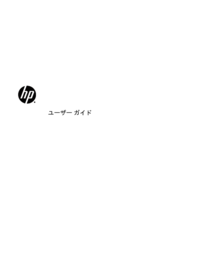

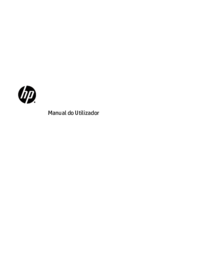














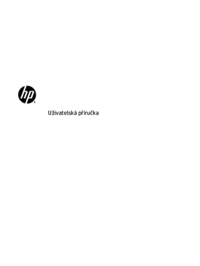










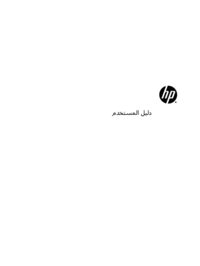
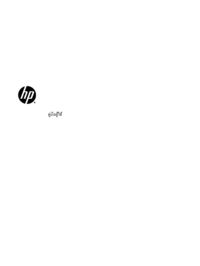





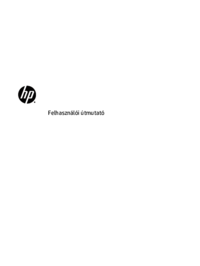
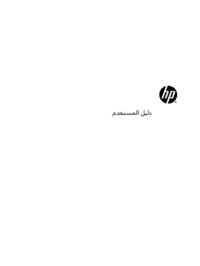












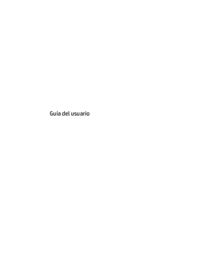
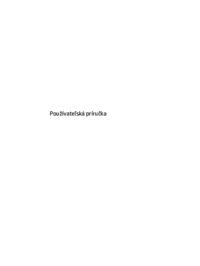


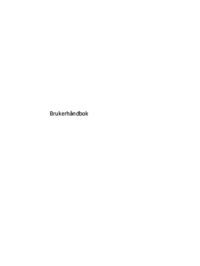





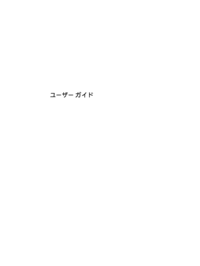




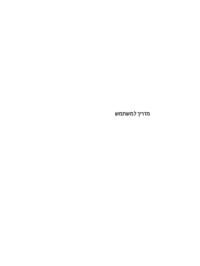



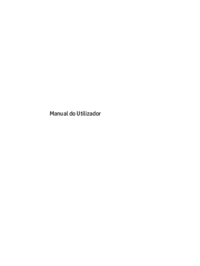


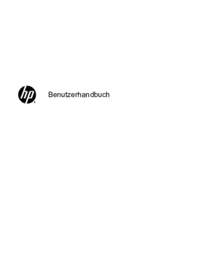
 (70 pages)
(70 pages) (53 pages)
(53 pages) (39 pages)
(39 pages) (32 pages)
(32 pages)
 (57 pages)
(57 pages) (46 pages)
(46 pages) (152 pages)
(152 pages) (15 pages)
(15 pages) (44 pages)
(44 pages) (27 pages)
(27 pages)

 (51 pages)
(51 pages)







Comments to this Manuals